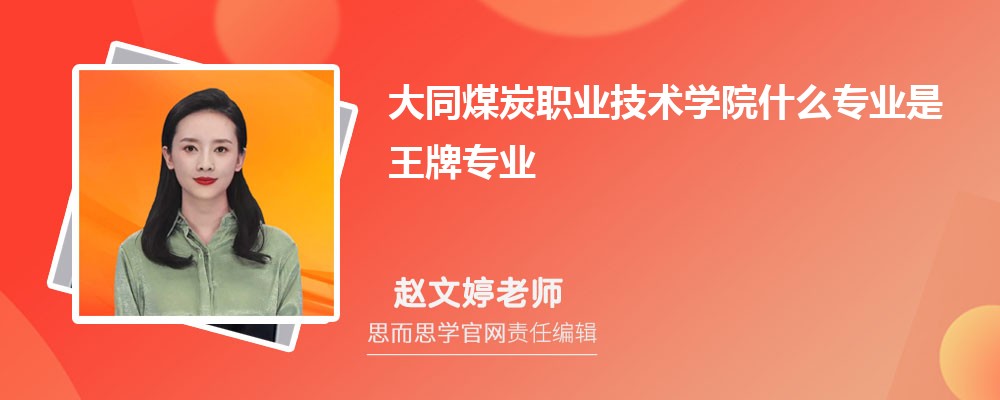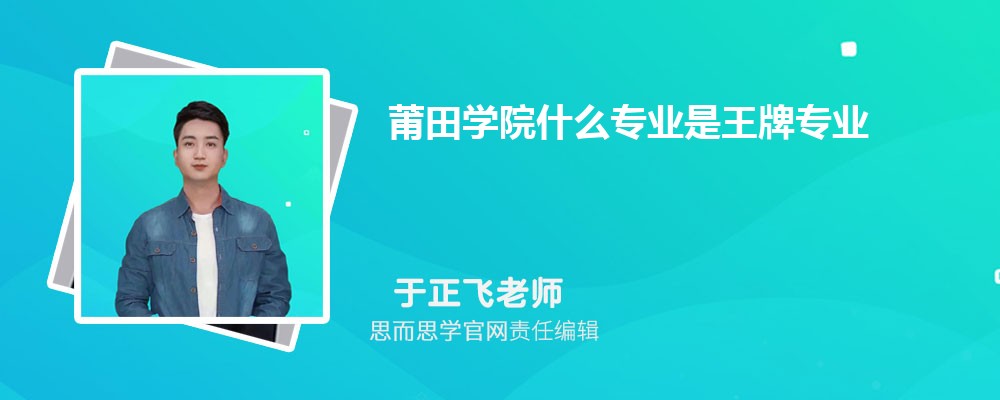銀川市民辦初中學(xué)校招生報名系統(tǒng) www.yinchuanedu.com 或www.yinchuanedu.net 使用指南一、 登陸“銀川市民辦初中學(xué)校招生報名系統(tǒng)”
1、在瀏覽器的地址欄中鍵入下面任意地址“http://www.yinchuanedu.com、http://www.yinchuanedu.net”后,敲擊鍵盤上的“回車”按鈕,如例圖中紅色方框中所標(biāo)注的瀏覽器地址欄位置。
2、在學(xué)籍號對應(yīng)的“輸入框”內(nèi)輸入學(xué)籍號(向所在畢業(yè)小學(xué)學(xué)校教師索取),注意:學(xué)籍號中所有字母均為大寫字母 ,如例圖中紅色方框中所標(biāo)注的學(xué)籍號位置。
3、在身份證號對應(yīng)的“輸入框”內(nèi)輸入身份證號碼,注意:身份證號中所有字母均為大寫字母,沒有身份證號碼的學(xué)生請輸入學(xué)籍號碼進(jìn)行登錄。如例圖中紅色方框中所標(biāo)注的身份證號位置。
4、在驗(yàn)證碼對應(yīng)的“輸入框”內(nèi)輸入驗(yàn)證碼,注意:輸入驗(yàn)證碼時不區(qū)分大小寫 。
5、在用戶類型對應(yīng)的“下拉框”內(nèi)選擇默認(rèn)用戶類型(學(xué)生用戶),點(diǎn)擊“登陸”按鈕。
6、注意:如系統(tǒng)中沒有學(xué)生學(xué)籍信息將不能進(jìn)行登陸。
二、填寫和提交“銀川市民辦初中學(xué)校申請”
1、登陸系統(tǒng)后,系統(tǒng)將根據(jù)學(xué)生學(xué)籍信息自動填寫相關(guān)資料,如需修改請根據(jù)個人真實(shí)信息修改相應(yīng)信息。注意:如果沒有相關(guān)信息請?zhí)顚憽盁o”。
2、在點(diǎn)擊“提交”按鈕保存前,請點(diǎn)擊“生產(chǎn)UUID識別碼”按鈕并選擇所需要申請的學(xué)校名稱。
3、在點(diǎn)擊“提交”按鈕后,系統(tǒng)將彈出確認(rèn)提示框,如果已認(rèn)真填寫申請信息,請點(diǎn)擊確定按鈕保存,否則請點(diǎn)擊取消按鈕。
4、在點(diǎn)擊“提交”按鈕并確定保存后,系統(tǒng)將轉(zhuǎn)向申請信息頁面,系統(tǒng)標(biāo)題內(nèi)容變?yōu)椤澳呀?jīng)申請報名成功,請關(guān)注招生網(wǎng)公告信息。” 后即可退出系統(tǒng),在招生網(wǎng)的公告錄取信息后,登錄系統(tǒng)查看和打印報名申請表。
三、查看和打印“銀川市民辦初中學(xué)校申請”
1、登陸系統(tǒng)后,系統(tǒng)將顯示學(xué)生申請信息,在錄取狀態(tài)內(nèi)容中可以查看是否被錄取。
2、在點(diǎn)擊“打印保存”按鈕保存后,系統(tǒng)將彈出,打印內(nèi)容預(yù)覽頁,可根據(jù)用戶操作進(jìn)行打印和保存申請表。
3、在進(jìn)行打印時系統(tǒng)需要安裝PDF閱讀軟件。
四、修改登錄密碼 及退出系統(tǒng)
1、登陸系統(tǒng)后,在學(xué)生申請信息頁面中點(diǎn)擊右上方的修改密碼,可進(jìn)行學(xué)術(shù)用戶的登錄密碼修改。注意:請妥善保管修改后的密碼,避免無法查閱個人錄取信息和個人詳細(xì)資料的丟失
2、如退出系統(tǒng),請點(diǎn)擊頁面右上方的退出系統(tǒng)按鈕。
五、注意事項
1、在點(diǎn)擊“提交”按鈕后,學(xué)生申請信息將無法修改,請家長在填寫資料和選擇申請學(xué)校時根據(jù)實(shí)際情況進(jìn)行申請,對于系統(tǒng)提示必須輸入項目(除身份證號外)如果沒有相關(guān)信息請?zhí)顚憽盁o”。
2、系統(tǒng)支持IE、360、google、火狐、遨游等瀏覽器,如果你所采用的瀏覽器不能正常顯示該報名系統(tǒng)的內(nèi)容,推薦使用IE瀏覽器。
3、系統(tǒng)建議使用1024768顯示分辨率。
4、系統(tǒng)如果不能正常提交申報內(nèi)容,請更換瀏覽器后重新登陸系統(tǒng)并填寫完成相關(guān)內(nèi)容后再次提交。